Thunderbird Mail Kurulumu
Thunderbird'de mail hesabınızı kurmak için aşağıdaki adımları izleyiniz.
1- Thunderbird'de sol bölmede yer alan boşluğa sağ tıklayıp Settings'e giriniz.
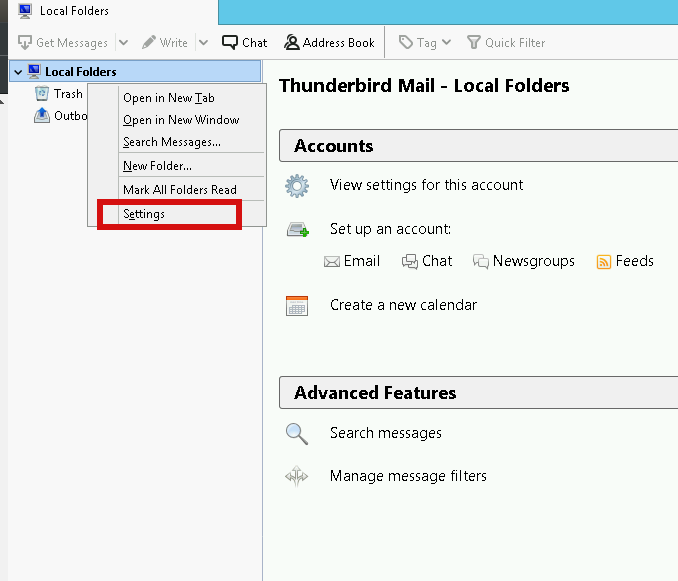
2- Açılan pencerede sol alt köşede yer alan Account Actions'dan Add Mail Account... seçeneğini tıklayınız.
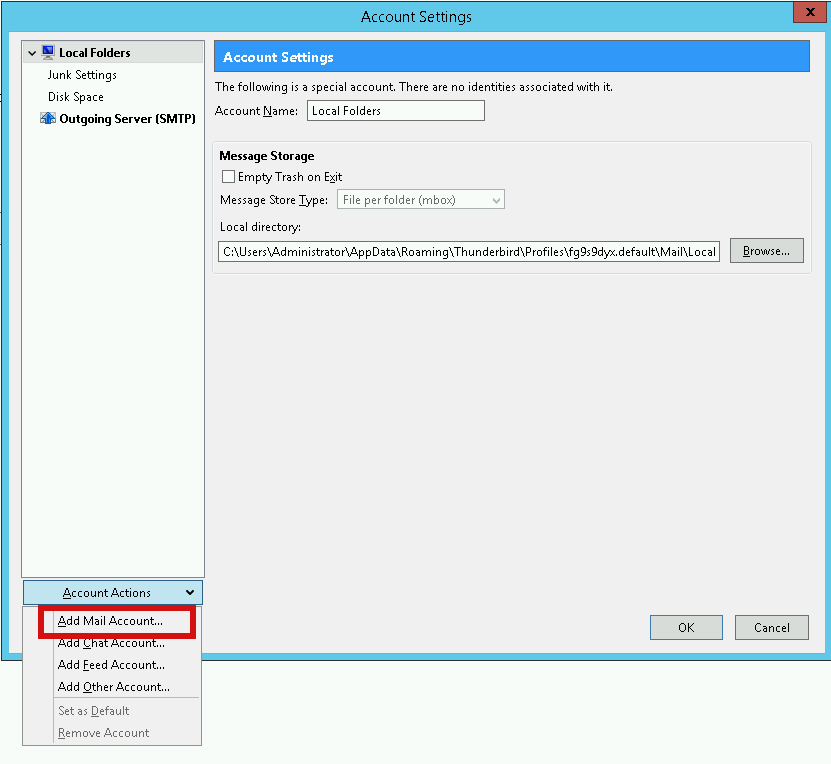
3- Mail hesap bilgilerinizi gireceğiniz yeni pencere açılacak. Bu pencerede bilgilerinizi doldurunuz ve Continue butonuna tıklayınız.
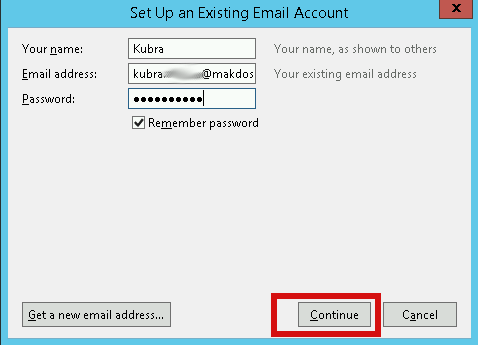
4- IMAP ya da POP3 seçmeniz gerekiyor.IMAP, maillerinizi doğrudan sunucuda tutar böylelikle farklı bir bilgisayardan girseniz bile gönderdiğiniz ve aldığınız mailleri görürsünüz. POP3 kullanırsanız sadece o an kullandığınız istemcide kalır.Yani telefonunuzda mail hesabınızı açtınız ve bir mail geldi, sonra bilgisayarda mail hesabınızı açtığınızda o maili göremezsiniz. Telefonda kalır. Seçiminizi yaptıktan sonra Manuel Config butonuna tıklayınız.
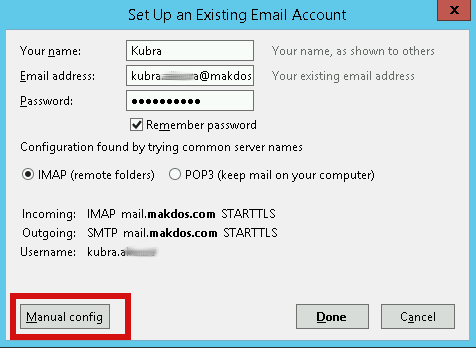
5- Aşağıdaki resimdeki gibi SSL kısmını Autodetect seçiniz. Varsayılan portları ve SSL'i sunucudan otomatik çekecektir.Doğruluğunu kontrol etmek için Re-test butonuna tıklayınız.
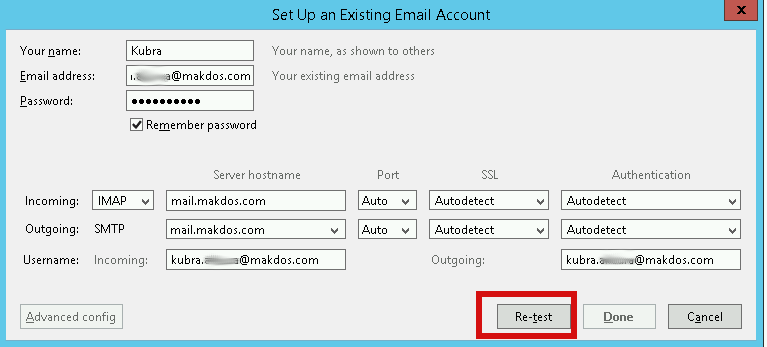
Alttaki resimdeki gibi The following settings were found by probing the given server yazısı geliyorsa ayarlarımızın doğru olduğunu anlayabiliriz. Done butonuna tıklayıp daha sonra Ok butonuna tıklayalım. Ve mail hesabımız kuruldu.
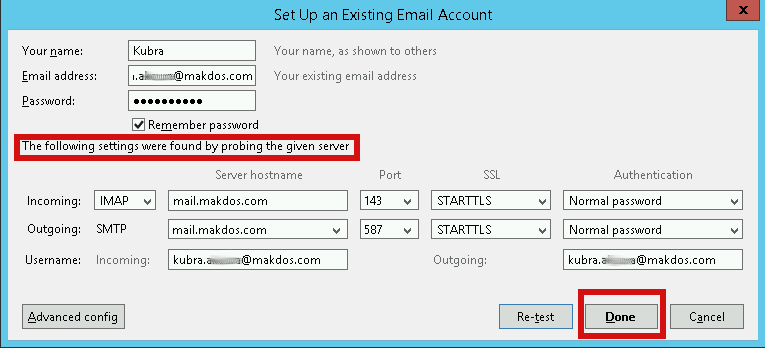
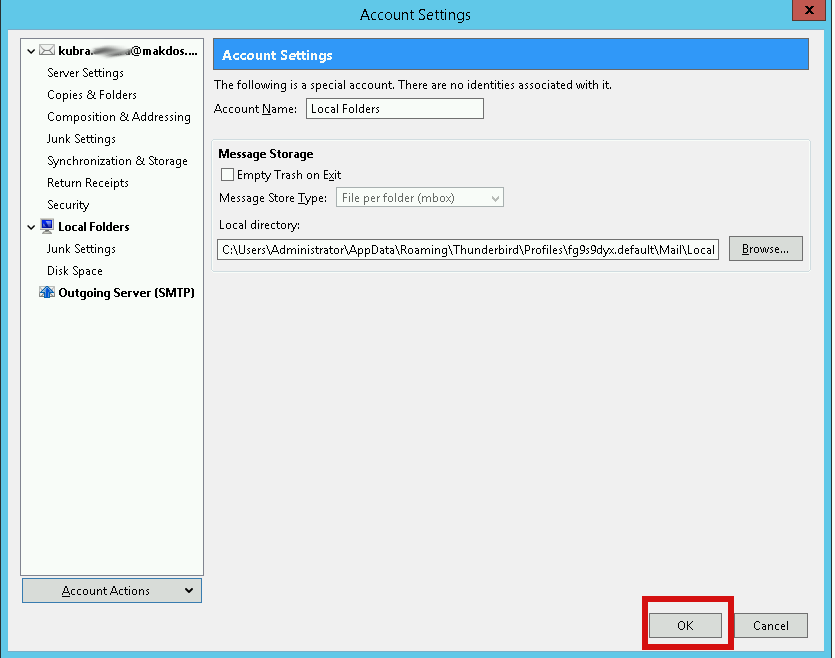
ThunderBird
hakkında diğer konular